 الإهداءات الإهداءات | |
 |
| | LinkBack | أدوات الموضوع | إبحث في الموضوع | انواع عرض الموضوع |
 الإهداءات الإهداءات | |
 |
| | LinkBack | أدوات الموضوع | إبحث في الموضوع | انواع عرض الموضوع |
|
#1
| |||||||||||
| |||||||||||
| ربما قرأت مسبقاً عن طريقة كسر سرعه المعالج او حتي كسر سرعه بطاقة الشاشة فالغرض من كسر السرعه علي اي من مكونات الكمبيوتر هو الحصول أقصي سرعه واعلي اداء ممكن سواء من المعالج او كرت الشاشة بدون دفع تكاليف شراء مكونات آخري وهذا بالطبع سوف يحسن من تجربة استخدام حاسوبك، لكن هل كنت تعلم انه يُمكن تطبيق ذلك علي شاشة الكمبيوتر ؟! لا نقصد كرت الشاشة ولكن الشاشة نفسها حيث يُمكننا ايضاً كسر سرعتها عن طريق تغيير ما يُسمي معدل التحديث Refresh Rate وهو يعني عرض مجموعه عدة لقطات في الثانية الواحدة وهذا يختلف عن معدل الاطار FPS وهذا سيمنحك تجربة افضل في العرض خصوصاً مع الالعاب، فدعوني في هذا المقال أشرح لكم الامر بشيء من التفاصيل وكيف يُمكن لك القيام به علي شاشة حاسوبك سواء كمبيوتر مكتبي او لاب توب. معدل التحديث Refresh Rate يُعد من الخواص الاساسية للشاشات سواء شاشات الكمبيوتر او التلفاز، فستلاحظ دوماً ان الشاشات ذات معدل تحديث مرتفع تكون مرتفعه السعر والسبب انها ستوفر لك افضل طرق العرض بسبب ان زيادة معدل التحديث يعني زيادة عدد الصور أو الاطارات (كالفيديو مثلاً) التي تعرض على الشاشة كل ثانية، فعلي سبيل المثال الشاشة التي يكون معدل تحديثها 60Hz فهذا يعني ان الشاشة تقوم بتحديث الصورة او الفيديو المعروض 60 مرة كل ثانية كذلك إذا كانت 75 هرتز فستفعل نفس الامر 75 مرة كل ثانية وايضاً 144Hz يعني ان الشاشة ستقوم بتحديث العرض 144 مرة كل ثانية، وبشكل عام كلما كان معدل التحديث اعلي كلما كان افضل للعرض بشكل مريح للعين البشرية وكذلك يكون لها تآثير واضح عند تجربة الالعاب.  إذا كان الامر لا يزال غير واضح لك ولا تفهم ماذا يعني كسر سرعه شاشة الكمبيوتر وما هو معدل تحديث الشاشة، فالصورة السابقة ستوضح لك الفكرة ببساطه، فالشاشة ذات معدل تحديث 60 هرتز ستعرض لك عدد اقل من الاطارات ولا تعرض الاطارات كلها وبمعني آخر يتم تخطي بعض الاطارات وبالتالي طريقة العرض لن تكون ثابته، في حين ان الشاشة ذات معدل تحديث 144 مرة في الثانية تكون افضل كونها تعرض اكبر عدد من الاطارات في الثانية وهذا مفيد بشكل كبير للالعاب وللقراءة او حركة مرنة تقوم بها علي الشاشة.  يكون لكسر سرعه شاشة الكمبيوتر فائدة آخري ايضاً متعلقه بالالعاب وهي القضاء علي مشكلة تقطيع الشاشة Screen tearing حيث تحدث بعد تشغيل اي لعبة فتلاحظ ان هناك جزء او نصف الشاشة يختلف عن النصف الآخر ويسبقه في العرض وببساطة السبب يكون اختلاف معدل التحديث في الشاشة عن معدل الاطارات في كرت الشاشة FPS فإذا كانت اللعبة تعمل علي 80 كمعدل عرض الاطارات في الثانية FPS بينما معدل تحديث الشاشة يكون 60 هرتز او بشكل عام معدل التحديث اقل من معدل الاطارات المطلوب لتشغيل اللعبه فهنا ستظهر لك مشكلة تقطيع الشاشة حيث يجب ان يكون معدل التحديث متساوي مع معدل الاطارات. - هل يُمكن كسر السرعه علي شاشتي ؟ نعم فإن رفع معدل التحديث يعتمد علي شاشة الحاسوب فالعلمية تختلف من شاشة لآخري وعادة تقوم اغلب شركات صناعه الشاشات بخفض معدل التحديث عن الحد الاقصي المسموح به بهدف ان تعمل الشاشة علي النحو الافضل بدون حدوث خلل او مشاكل وبالتالي يكون متاح لك كسر سرعه كرت الشاشة للوصول لأفضل معدل تحديث بدون مشاكل علي سبيل المثال إذا كان معدل التحديث في شاشتك هو 60 هرتز فسيكون بوسعك توصيله إلي 75 هرتز وإذا كان افتراضي 75 هرتز سيكون بإمكانك توصيله إلي 120 هرتز..وهكذا، علي اي حال بإستطاعة شاشتك عرض الاطارات بطريقة سلسة طالما كان معدل التحديث مرتفع. - طريقة كسر سرعه شاشة الكمبيوتر اما عن طريقة كسر السرعه فسوف نعتمد علي اداة Custom Resolution Utility البسيطة للقيام بهذه المهمة فهي تعمل بشكل جيد مع جميع كروت وانواع الشاشات، فقط كل ما عليك بعد تحميل الاداة هو تشغيلها مباشرةً لانها لا تحتاج تثبيت ومن ثم بعد التشغيل ستضغط علي زر Add أدني قسم Detailed Resolutions لتظهر لك نافذة منبثقة ستقوم فيها بتعديل القيمة المتواجدة امام Refresh rate وهي خاصة بمعدل التحديث. كل ما عليك هو تزويد معدل التحديث بنسبة قليلة عن المعدل الاصلي بحيث إذا كان المعدل الاصلي 60 هرتز فتقوم بجعله 65 هرتز واضغط OK ليتم اضافة هذا المعدل ضمن قائمة تغيير معدل التحديث والتي يجب ان تحمل 4 معدلات فقط، فكل ما عليك هو إعادة المحاولة مجدداً حتي يكون أسفل قسم Detailed Resolutions أربعه تخصيصات يكون كل منهم اعلي من الاخر بـ 5 هرتز او اكثر كما هو واضح في الصورة اعلاه، وبعد الانتهاء اضغط OK ثم قم بإعادة تشغيل الحاسوب. الآن بعد ان قمت بإضافة التخصيصات المختلفة لمعدل تحديث الشاشة ستذهب الآن لتغيير معدل التحديث لآي من التخصيصات التي قمنا بإضافتها، والطريقة سهلة فإذا كنت تستخدم ويندوز 10 كل ما عليك هو الانتقال إلي تطبيق الاعدادات Settings ثم تذهب إلي System ثم تضغط علي خيار Advanced display settings من قسم Display وبعدها تقوم بالتمرير للأسفل لتضغط علي خيار display adapter properties وبعدها ستظهر لك نافذة منبثقة تنتقل منها إلي تبويبة Monitor حيث تقوم بتغيير معدل التحديث من القائمة المنسدلة كما هو موضح في الصورة اعلاه. وفي ويندوز 7 فتقوم بالضغط كليك يمين في اي مكان فارغ علي سطح المكتب ومن القائمة تضغط علي خيار Screen resolution ومن النافذة التي ستظهر اضغط علي Advanced Settings لتظهر لك النافذة فتنتقل إلي تبويبة Monitor. علي اي حال بعد إختيار معدل التحديث الاكثر بقليل فإذا كان 60 هرتز تختار الاقرب إذا كان 65 او 70 ثم تضغط Ok وبعدها سيتم فصل الشاشة لثواني وعند عودتها مرة آخري ستظهر لك نافذة لتأكيد رغبتك في الاستمرار علي التغييرات الجديدة فتختار Keep changes وإذا كانت الامور تمر بدون مشاكل فأعد المحاولة وقم بتغيير معدل التحديث للنسبة الاقرب وهكذا، وفي حالة إذا تم فصل الشاشة لمدة تزيد عن 20 ثانية فهذا يعني ان الشاشة لا تقبل معدل التحديث هذا وبالتالي سيقوم الويندوز بإعادة معدل التحديث الاعلي والانسب تلقائياً خلال العشرون ثانية، ولكن في حالة إذا كنت قد وصلت لأعلي معدل تحديث في القائمة والامور تسير علي النحو الجيد فقوم بإضافة المزيد من التخصيصات أدني Detailed Resolutions في اداة CRU واضافة معدل تحديث أعلي لتصل لأعلي معدل تحديث للشاشة المصدر: منتدى همسات الغلا ;dtdm ;sv svui aham hg;lfd,jv ,jyddv lu]g hgjp]de lu[l hgjp]de hg;lfd,jv aham wvui ,jyddv ;dtdm ;sv |
| | #3 |
       | مَوْضُوٌعْ فِيٍ قَمّةْ الْرَوُعَهْ لَطَالمَا كَانَتْ مَواضِيعَكْ مُتمَيّزهَ لاَ عَدِمَنَا هَذَا الْتّمِيزْ وَ رَوْعَةْ الأخَتِيارْ دُمتْ لَنَا وَدَامَ تَأَلُقَكْ الْدّائِمْ |
 .gif)  |
| | #4 | ||
        |
| ||
  |
| | #5 |
         |  جهداً لا يمكننا إنكاره طرح نشكر لكم إحضاره موضوع قرأنا أسفاره بذلتم واجتهدتم فرفعتم منسوب المعرفة لمن أتى إليكم بأفكاره سلمت يداكم وسلم لنا عطاء نثمنه عالياً ونقدره  |
  |
| | #6 |
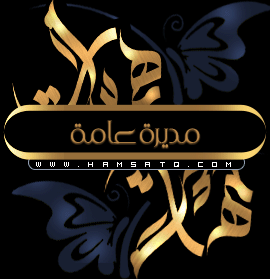       | يعطيك الف الف عافيه موضوع رااائع وجهود أروع ننتظر مزيدكم بشوووق |
 ::: ثلاثة اخرجهم من حياتك: :: من استرخص مشاعرك :: من يتلذذ في تعكير مزاجك :: من هانت عليه العشرة ا-------------------ا  |
 |
| الكلمات الدلالية (Tags) |
| معجم , التحديث , الكمبيوتر , شاشة , صرعه , وتغيير , كيفية , كسر |
| |
 المواضيع المتشابهه
المواضيع المتشابهه | ||||
| الموضوع | كاتب الموضوع | المنتدى | مشاركات | آخر مشاركة |
| كيفية زراعة أشجار الليمون وطرق ذلك | مبارك آل ضرمان | ( قسم الحيوانات والنباتات والاسماك ) | 6 | 13-05-2018 07:11 AM |
| كيفية اصلاح الكمبيوتر بدون فورمات | البرنس مديح ال قطب | همســـات الكمبيوتر والانترنت والبرمجيات | 16 | 05-06-2015 03:10 PM |
| كيفية إصلاح جفاف اليدين والقدمين والجسم والوجه والشفاه والعاب البشرة | زهرة الياسمين | ( همسات عالم حواء) | 10 | 28-03-2015 02:23 PM |
| كيفية التخلص من ملفات التتبع من الكمبيوتر لحماية خصوصيتك | أحمدمحمد | همســـات الكمبيوتر والانترنت والبرمجيات | 10 | 12-11-2014 05:41 PM |